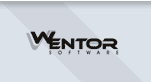|
Так как программа позволяет работать с большинством известных форматов баз данных, настройка источника данных необходима для подключения конкретной базы данных к программе. Для демонстрации возможностей программы и в комплекте с программой поставляется несколько вариантов различных баз данных, которые располагаются в каталоге установки программы в подкаталоге Data (по умолчанию C:\Program Files\Автопрозвонка\Data\).
- Ring.dbf - в формате dBASE IV (dbf);
- Ring.mdb - в формате Microsoft Access (mdb);
- Ring.xls - в формате Microsoft Excel (xls);
При выборе документа Excel необходимо учитывать, что при его использовании невозможна одновременная работа программы и редактирование данных документа. Большинство остальных форматов данных поддерживают разделяемый доступ, что позволяет одновременно использовать данные в программе и модифицировать их другими приложениями.
Помимо этого, при выборе источника данных следует иметь ввиду, что если при обработке данных предъявляются особые требования к надежности, следует использовать базу данных поддерживающих механизм транзакций, например: Microsoft Access, MySQL, MSSQL, Oracle и т.д. В случае сбоя в базах данных не поддерживающих механизм транзакций, таких как Excel, dbf и т.д. возможна потеря ранее записанных данных или повреждение самой базы данных.
Для доступа к файлам dbf рекомендуется использовать Microsoft FoxPro VFP Driver (dbf). Однако следует знать, что указанный драйвер и ряд других драйверов не поставляются в составе операционной системы, начиная с Windows XP. При этом драйвер отображается в списке доступных драйверов, при попытке его настройки возникает сообщение о необходимости установки этого драйвера, а при попытке использования источника данных, созданного с использованием этого драйвера, появляется сообщение об ошибке. В этом случае, следует скачать ODBC-драйвер с сайта Microsoft (http://msdn.microsoft.com/vfoxpro/downloads/updates/odbc/default.aspx) и установить его.
Предпочтительнее использовать формат данных, наиболее удобный для вас. Например база данных информационной системы, которую вы используете в своей повседневной работе. Если предпочтений в выборе базы данных нет, мы рекомендуем использовать базу данных в формате Microsoft Access, как наиболее простую и надежную базу данных для настольных приложений.
Если вы запускаете программу в первый раз, автоматически запустится мастер настройки источников данных. (Мастер настройки источников данных можно впоследствии запустить и из программы, для этого следует в дереве объектов выделить элемент Источник данных и нажать в панели кнопок кнопку Мастер, или выбрать в меню пункт Элемент->Мастер).
Мастер настройки источника данных позволяет автоматически настроить источник данных для доступа к одной из баз данных, поставляемой с программой или настроить доступ к другим данным.
Для автоматической настройки источника данных к одной из базе данных поставляемых с программой следует сделать:
- В первом окне мастера настройки базы данных следует выбрать пункт Поставляемая с программой (Ring.dbf), затем выбрать базу данных, к которой следует создать подключение, и продолжить работу мастера нажав кнопку Далее.
- Программа автоматически создаст источник данных с именем RingDataSource для доступа к выбранной базе. Следует нажать на кнопку Готово для завершения работы мастера.
- На этом настройка источника данных завершена и, после завершения работы мастера настройки модема, следует перейти к проверке настройки источника данных.
Если необходимо настроить доступ к другой базе данных, например Microsoft Access следует сделать:
- На экране выбора базы данных следует выбрать пункт Другая и продолжить работу мастера нажав кнопку Далее.
- В появившемся окне выбора источника данных следует переключится на вкладку Источник данных компьютера (Machine Data Source).
- Далее следует создать новый источник данных нажав на кнопку Создать (New).
- В появившемся окне создания нового источника данных необходимо выбрать Пользовательский источник данных (User Data Source) и нажать на кнопку Далее (Next).
- Во вкладке выбора драйвера для источника данных необходимо выбрать драйвер с именем Microsoft Access Driver (*.mdb) и нажать на кнопку Далее (Next).
- Появится окно подтверждения создания нового источника данных для доступа к документам Access. Подтверждаем создание нового подключения к источнику данных нажав на кнопку Готово (Finish).
- В появившемся окне свойств нового источника данных указываем произвольное имя источника данных (Data source name), например, RingData.
- Для выбора нужной базы данных нажимаем на кнопку Выбрать (Select).
- В появившемся окне находим каталог, в который установлена программа Автопрозвонка (по умолчанию C:\Programm Files\Автопрозвонка) и переходим в подкаталог Data.
- В указанном каталоге выделяем файл Ring.mdb. Проверяем, что флажки Только чтение (Read Only) и Монопольный доступ (Excusive Access) не установлены и подтверждаем выбор нажав на кнопку ОК.
- В окне свойств источника данных нажимаем OK.
- В окне выбора источника данных выбираем созданный источник данных (с именем RingData ) и нажимаем OK.
- В мастере настройки источника данных нажимаем Готово.
- Сохраняем настройки программы нажав на кнопку Сохранить или выбрав в меню пункт Файл->Сохранить.
- На этом настройка источника данных завершена и, после завершения работы мастера настройки модема, следует перейти к
проверке настройки источника данных.
|